PS去除雀斑磨皮美白教程(4)
来源:ps教程网
作者:tataplay尖尖
学习:6752人次
14、一般照片都会有些偏色,比如偏黄,你就可以选中黄色,然后对参数进行相应调节,具体视情况而定,如下图所示:

15、再单击选取“曲线”,如下图所示:

16、如下图所示,在中心点单击然后适当向上拉动,这样可以适当增强照片肤色亮度:
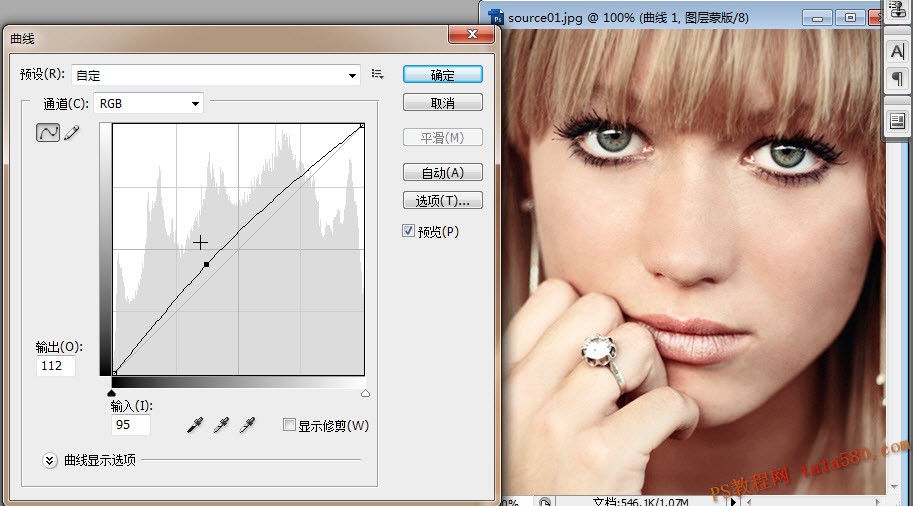
17、最后再选中“亮度/对比度”进行调整,如下图所示:

18、适当降低些亮度,升高一些对比度,这样会让照片的真实感更强一些,如下图所示:

19、最终效果如下图所示,当然根据个人不同的喜欢可以适当修改各种参数,一般都能达到各自的需求,总之尽量给人真实感,读者可自行发挥。

学习 · 提示
相关教程
关注大神微博加入>>
网友求助,请回答!








